Windows 10s fotos-app er forfærdelig og langsom, men det er standardapplikationen til at vise billeder på operativsystemet. Du kan valgfrit bringe Windows Photo Viewer tilbage, hvis du er vant til den klassiske billedviser og foretrækker det.
Der er andre gode muligheder, og mange Windows-brugere installerer tredjepartsalternativer som IrfanView, nomacs, Faststone Image Viewer, XnView eller QuickViewer og bruger dem til at se billeder og fotos på systemet.
ImageGlass

ImageGlass er et gratis billedfremviser til Windows, der understøtter omkring 72 formater, herunder PSD (Photoshop) og RAW-formater. Programmet er open source og er tilgængeligt som en bærbar version og installationsprogram. Det er hurtigt og relativt let på ressourcer, men ikke den hurtigste eller letteste tredjepartsbillede, der er tilgængelig til Windows 10.
Det, jeg mest kan lide ved applikationen, er værktøjslinjen, da den indeholder masser af nyttige indstillinger, som alle er tilgængelige med bare et klik. Ikonerne for indstillingerne er også flade og ganske pæne. Du kan bruge værktøjslinjen til at navigere fra et billede til et andet, rotere eller vende billeder, skalere eller zoome visningen blandt andet.
De vigtigste muligheder på ImageGlass 'værktøjslinje er dem i slutningen af værktøjslinjen. Miniaturevisningen kan bruges til at få vist et miniaturebillede-preview-galleri med alle de billeder, der er i den samme mappe, hvilket er meget nyttigt at søge billeder bare ved at kigge på dem. Tapetets baggrund giver grænsefladen et pænt fotoredigeringslignende udseende. De andre indstillinger er at se billedet på fuld skærm, spille som et lysbilledshow og slette billede.
Titellinjen er også meget nyttig, den viser ikke kun billedets navn, men også dens filsti, opløsning eller diskstørrelse. ImageGlass leveres med to temaer: mørk og lysegrå, men der er flere temaer tilgængelige for programmet på det officielle websted.
Tastaturgenveje understøttes også. Du kan bruge piletasterne til at navigere mellem billeder, bruge genveje til at gemme billeder, starte et lysbilledshow eller for at zoome for kun at nævne nogle få indstillinger. En praktisk genvej er Ctrl-Shift-L, da den åbner billedets placering på systemet.
Avancerede egenskaber
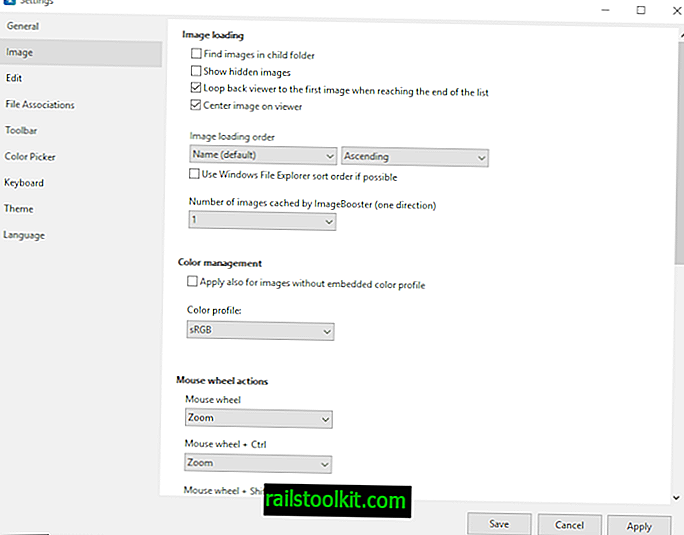
ImageGlass kan gemme billeder i forskellige formater (BMP, EMF, EXIF, GIF, ICO, JPG, PNG, TIFF, WMV, BaseString), hvilket betyder, at du muligvis kan bruge det til at konvertere billeder til et af de understøttede formater. Der er en farvevælger (øjen-dropper-værktøj), der understøtter RGBA, HEXA, HSLA, som kan være nyttige for kunstnere og designere. Musehjulet kan bruges til at rulle og zoome, og du kan tilpasse handlingerne fra indstillingerne endnu mere.
Du kan kopiere et billede til udklipsholderen, skifte til ImageGlass og bruge "Åbn billeddata fra udklipsholderen" til direkte at åbne det i fremviseren. ImageGlass understøtter også animerede GIF'er, og du kan bruge programmet til at sætte animationen på pause eller endda gemme en bestemt ramme fra klippet, du kan endda definere zoomniveauer. Programmet kan bruges til at se de forskellige farvekanaler i et billede såsom Rød, Blå. Grøn, sort og alfa. Prøv det, og gem resultatet for et rigtig coolt billede.
Det eneste, ImageGlass ikke kan bruges til, er at redigere billeder. Men du kan indstille standardbilledseditoren for hvert format i programmets indstillinger for at åbne det direkte fra seeren.
Lukende ord
ImageGlass er brugervenlig, hurtig og til det punkt. Det er ikke så funktionsrige som nogle af de andre programmer, og det er heller ikke det hurtigste eller mest ressourcevenlige, men det gør heller ikke så dårligt. Hvis du endnu ikke har valgt en billedfremviser til en Windows 10-enhed, kan du prøve den.
Nu dig : Hvilket billedfremviser bruger du, og hvorfor?













